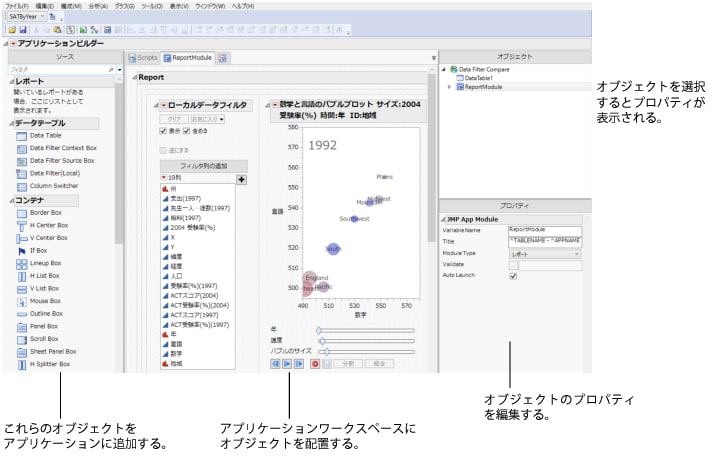「アプリケーションビルダー」ウィンドウ
Figure 16.4は、アプリケーションビルダーで作成中のアプリケーションです。
図16.4 「アプリケーションビルダー」ウィンドウ
「アプリケーションビルダー」ウィンドウには、次の機能があります。
• ツールバーを使うと、オブジェクトの整列や一般的なディスプレイボックスの挿入など、数多くの機能をすばやく実行できます(ツールバーを表示するには[表示]>[ツールバー]>[アプリケーションビルダー]を選択します)。
• 「ソース」パネルには、アプリケーションに含めることができるオブジェクトが表示されています(ここには、開いたレポートやグラフなども表示されます)。オブジェクトとそのプロパティに関する情報を見るには、そのオブジェクトを右クリックして、[スクリプトのヘルプ]を選択してください。
• 中央は、ワークスペースです。点線のグリッド線が表示されており、オブジェクトを整列するのに便利です。ワークスペース内の[モジュール]タブにて、オブジェクトをクリックし、[スクリプト]タブにスクリプトを記述することにより、特定の機能をプログラミングできます。
• 「オブジェクト」パネルには、アプリケーションの階層が表示されます。モジュールと、各モジュールに含まれているオブジェクトが階層的に表示されます。オブジェクトをクリックすると、そのプロパティが表示され、また、ワークスペース上でオブジェクトが選択された状態になります。
• 「プロパティ」パネルでは、オブジェクトの位置や幅、名前などのプロパティを設定します。プロパティは、オブジェクトの種類によって異なります。
ヒント: 作成するすべてのアプリケーションにおいて、グリッドを隠したり、グリッドにスナップするオプションを無効にしたりするには、[ファイル]>[環境設定]>[プラットフォーム]>[JMP App]を選択し、該当するオプションの選択を解除します。これらの機能は、アプリケーションビルダーの赤い三角ボタンのメニューで解除することもできます。